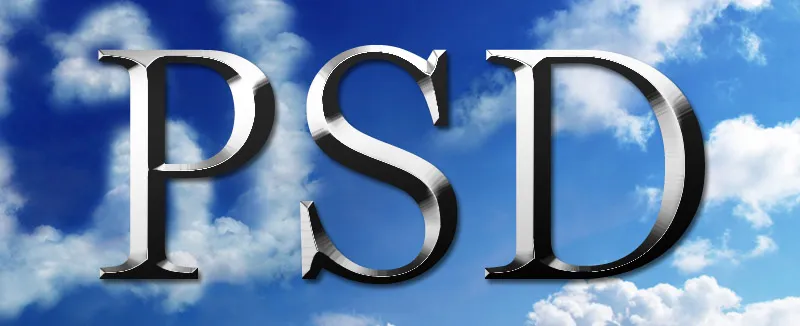Metal ve krom efektleri, metinlere ve dokulara parlak ve şık bir görünüm kazandırır, bu da logolar, posterler veya dijital sanat için mükemmel bir seçenektir. Photoshop ile bu efektleri gerçekçi bir şekilde oluşturabilirsiniz; katman stilleri, gradyanlar ve ışık yansımalarını bir araya getirerek. Bu kılavuzda adım adım nasıl etkileyici metal ve krom efektleri oluşturacağınızı göstereceğim, ki bu tasarımlarınıza yüksek kaliteli ve gelecek odaklı bir hava katacak. Başlayalım ve projelerinize parlaklık ve ihtişam ekleyelim!
Fırçalanmış Metal Dokusu Oluşturmak
Birçok metalik efektin temeli fırçalanmış çeliktir. Bunun Photoshop'ta bazı filtre ayarları ile çok kolayca oluşturabilirsiniz. 800x600 piksel boyutlarında yeni bir belgede, Gradyan Aracı ile siyah-beyaz-siyah bir gradyan ekliyorum.
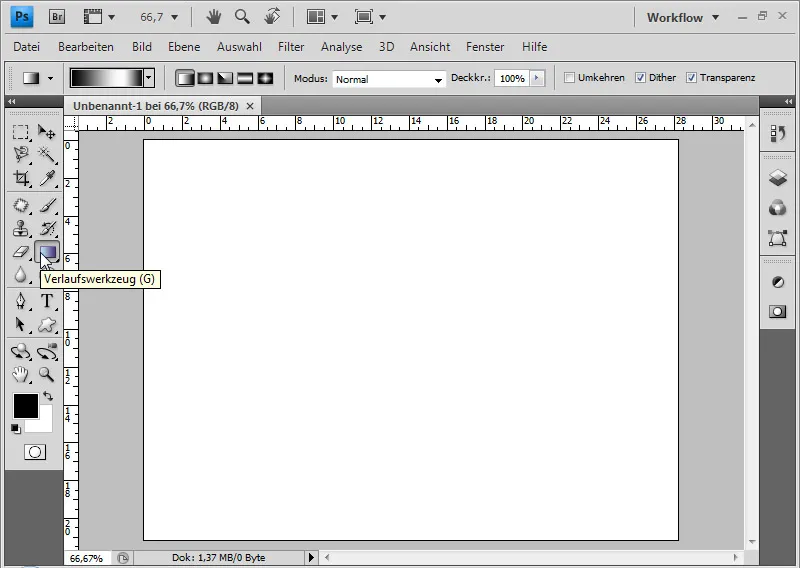
Ya bunu kendiniz oluşturabilir, üç renk kesiti oluşturarak, dıştakiler siyah ve ortada beyaz.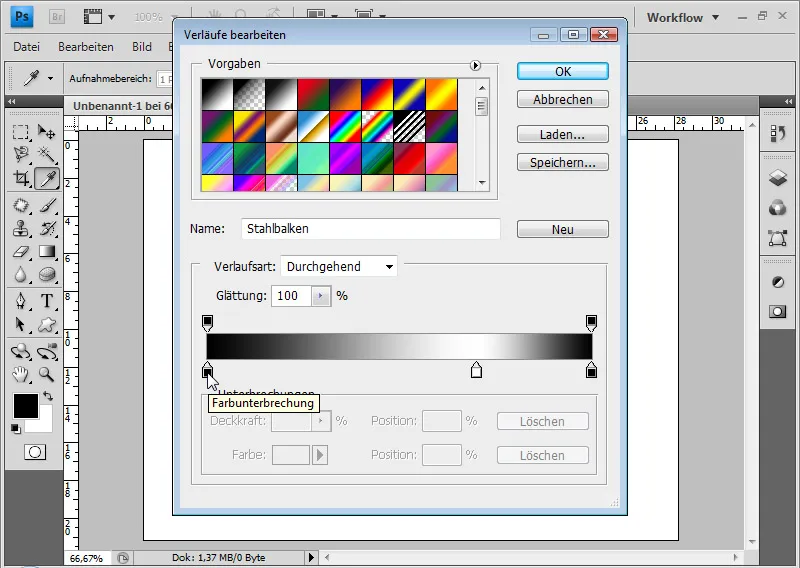
Veya Photoshop'taki varolan örneklerden birini kullanabilirim, yani "Metal" gradyan seti. Bu set içerisinde "Çelik çubuk" adında bir gradyan bulunmaktadır ve bu da siyah-beyaz-siyah bir gradyan içerir.
Gradyan Aracı ile bu gradyanı belgeye çapraz şekilde ekliyorum.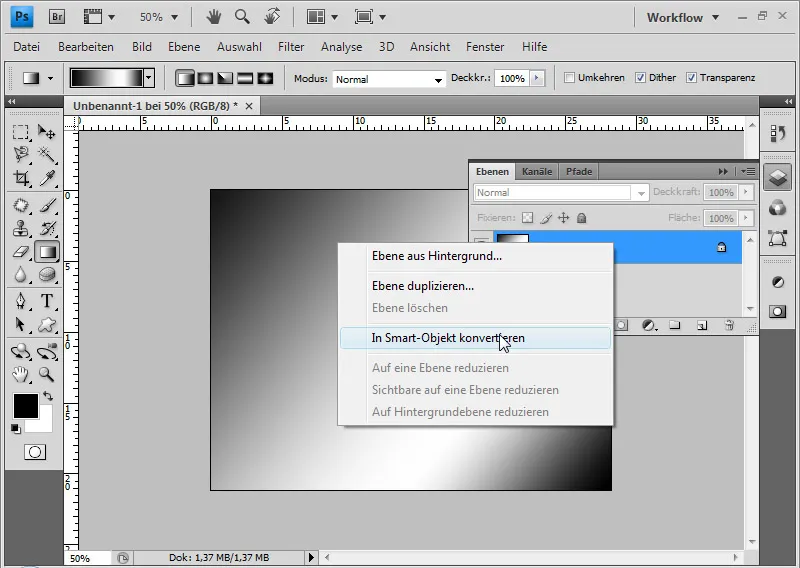
Şimdi arka plan katmanımı Akıllı Nesne yaparak dönüştürüyorum; bunu sağ tıklayarak Katman>Akıllı Nesne olarak dönüştür şeklinde yapabilirsiniz. Bu sayede tüm filtreleri Akıllı Filtre olarak uygulayabileceğim. Filtre ayarlarını, dolgulama yöntemlerini ve opaklığı değiştirmek mümkündür. İlk uygulayacağımız Akıllı Filtre, %50 Güçlükte Gürültü Filtresi, Normal Dağılım ve Monokromatik onay kutusu etkin olduğunda.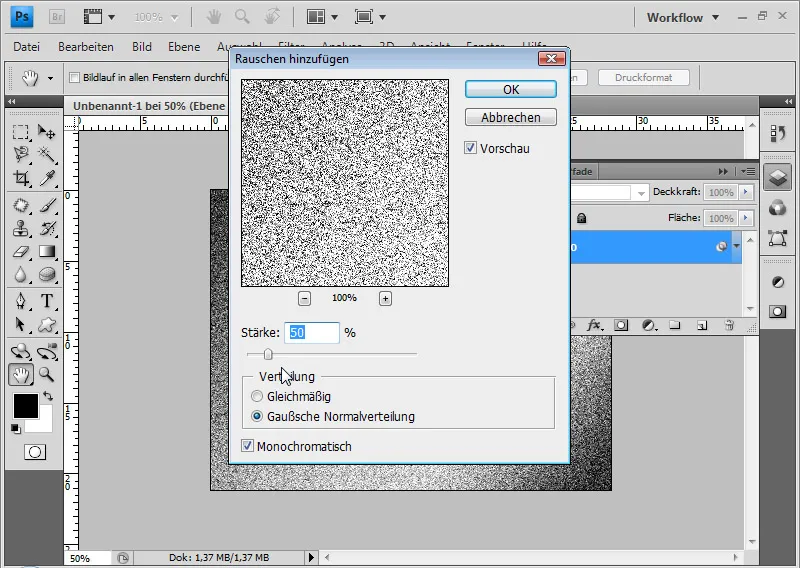
Sonraki Akıllı Filtre, Hareket Bulanıklığı filtresidir. 0 Derece ve 50 Piksel aralıkla bu filtre ile dağılmış bir görünüm elde ederim.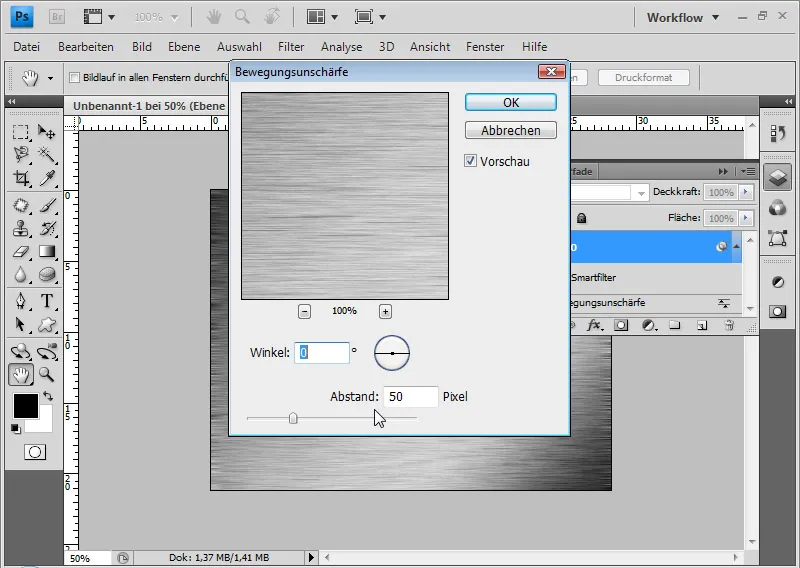
Son filtre ile kenarlarda hoş olmayan çizgiler oluştuğundan, Dönüştürüyorum için Ctrl+T ile, köşeleri kullanarak katmanımı sağa ve sola yaklaşık %10 genişletiyorum. Katmanımız hala Gradyan olduğundan ve Akıllı Filtreler ile işlendiğinden, Akıllı Nesne dönüştürüldüğünde Gradyan görünümü korunur.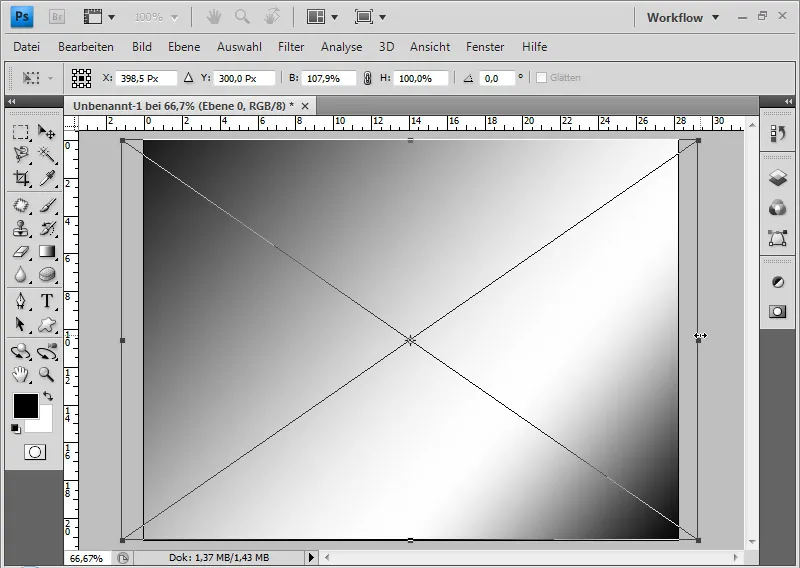
Bu dokusu, metal ve krom efektlerinin uygulamaları ve varyasyonları için iyi bir başlangıç noktasıdır.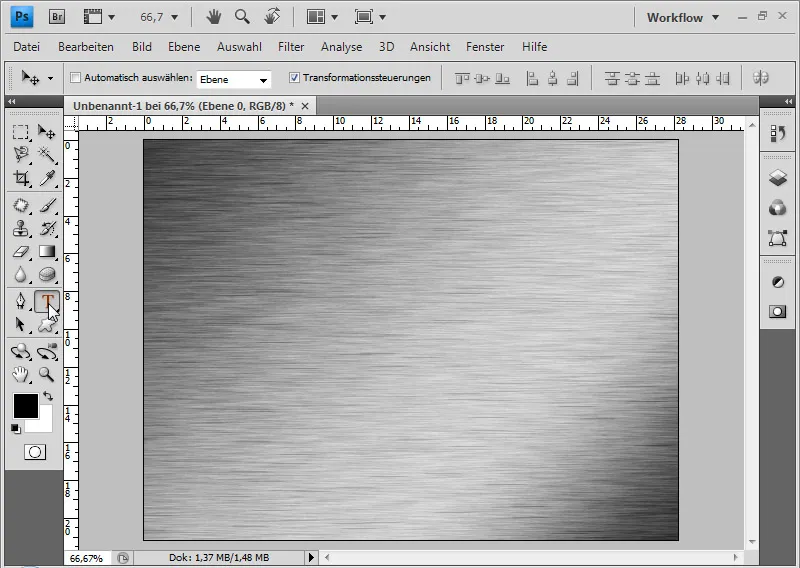
Metal Harfler Oluşturmak
350 Punto Futura LT Medium ile siyah renkte PSD harflerini belgeme yazıyorum.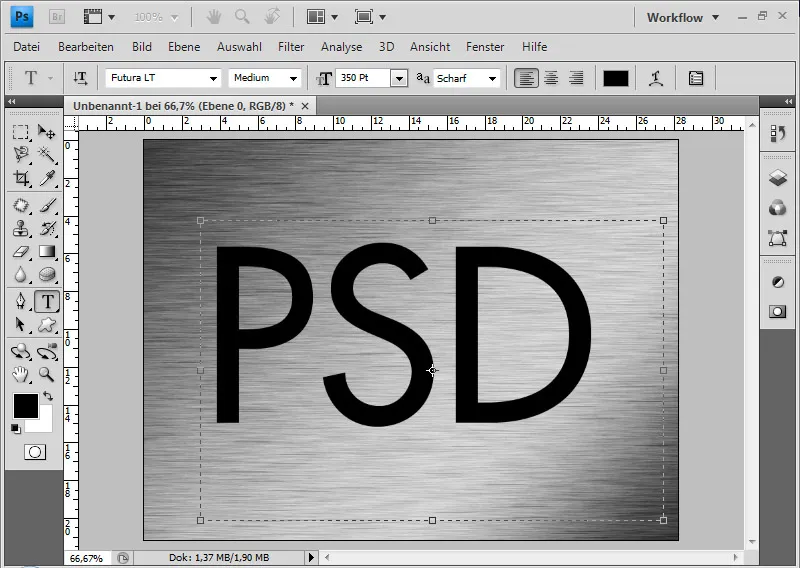
Metin katmanını dokuya katmanının altına yerleştiriyorum. Bunun yanı sıra Beyaz ve Siyah renkte yeni iki katman oluşturuyorum ve bunları en alta yerleştiriyorum. İki yeni katmanın amacı, efekti farklı arka planlarda karşılaştırmak için optimal bir şekilde hizmet etmektir. Şimdi metin katmanıma, Ctrl+Alt+G ile metin katmanına bir Kesim Maskesi ekliyorum.
Metin katmanının Dolgularını, Katmanlar panelindeki katmana çift tıklayarak açıyorum. Metnime ve %60 opaklıkta bir Gölge ekliyorum.
Etki, aşağıdaki gibi; bu görüntüde, Hareket Bulanıklığı filtresine ayarlanan 30 Derecelik bir açıyla: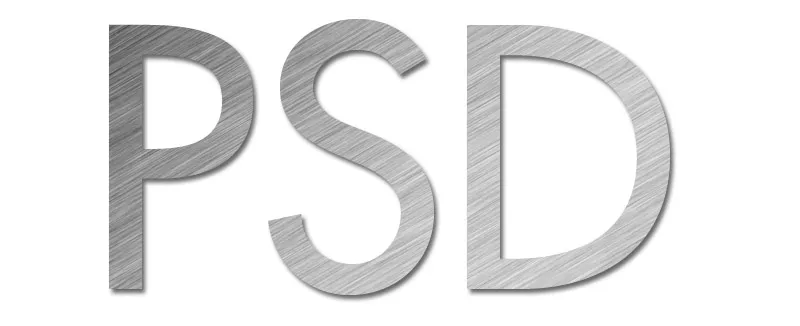
Ayrıca, metne yarı yuvarlak, yumuşatılmış bir Kontur ve bir Yassılaştırılmış Kenar ve Halka Işıltılı Kontur ekliyorum.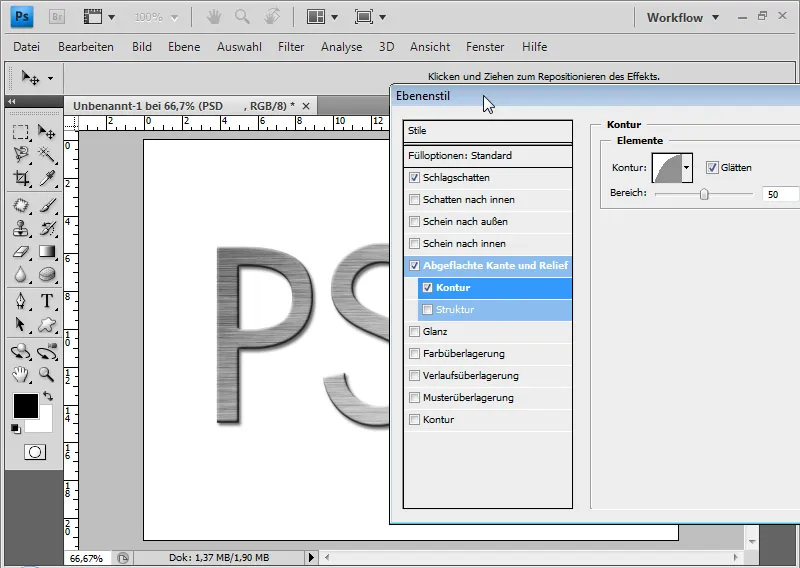
Gauß Dağılımlı bir Işık Parlaklığı de güzel olacaktır. Sonuç nasıl istenirse bağlıdır; bu nedenle Işık Parlaklığı da değişir.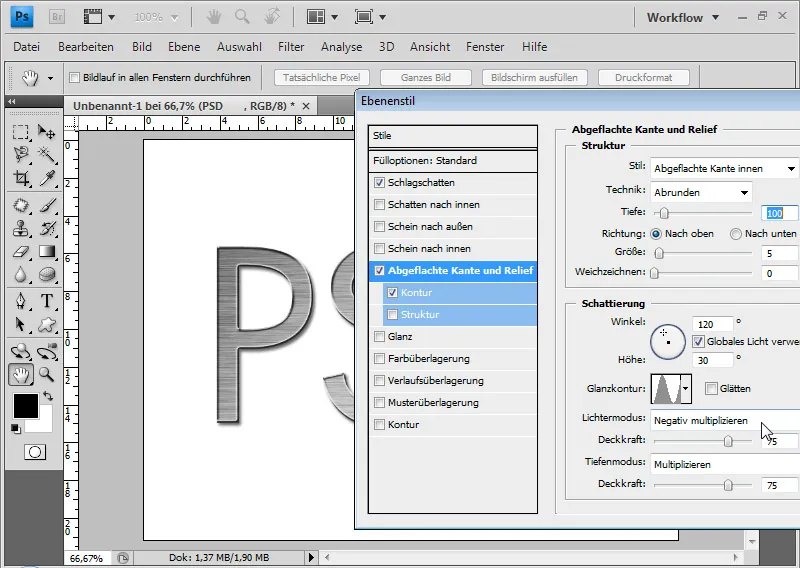
Tercheye göre, Derinlik ve Boyut gibi değişiklikler yapabilirim ve Stili değiştirebilirim. Bu sayede daha fazla plastik özellik katacağım metni şekillendirebilirim.
Aydınlatma Efektleri render filtresi ile metnimin üzerine bir ışık noktası ekleyebilirim. Bu noktayı, belirlenen metale uygun şekilde ayarlayabilirim. Aşağıdaki ayarları yapıyorum (resme bakınız):
Beyaz arka planla etki şu şekildedir: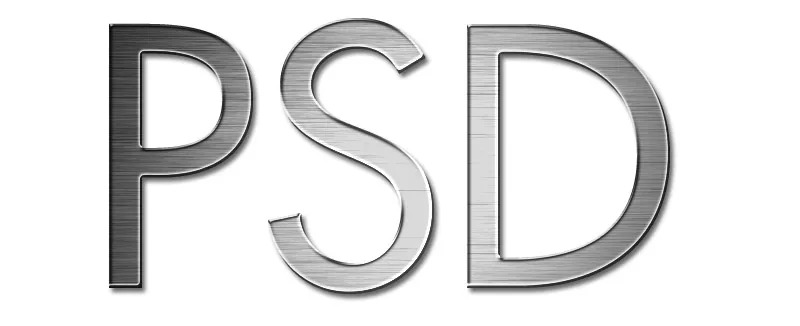
Ve siyah arka planla şöyle görünür: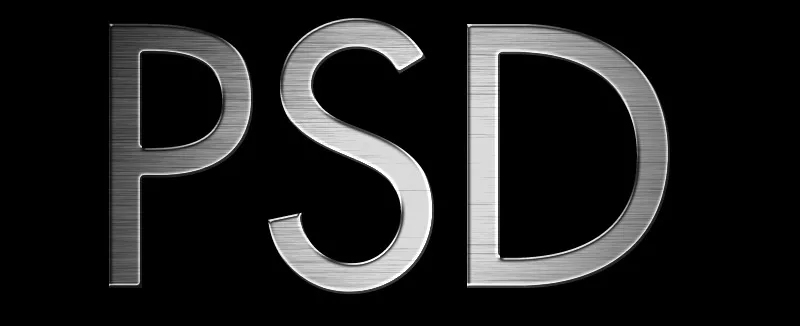
Gerektiğinde, Kontrast eklenebilir. Örneğin, basit bir aşağı eğimli S-eğrisiyle, Aydınlatma Efektleri - Akıllı Filtreler ışığını vurgulamak ve kontrastı artırmak mümkündür.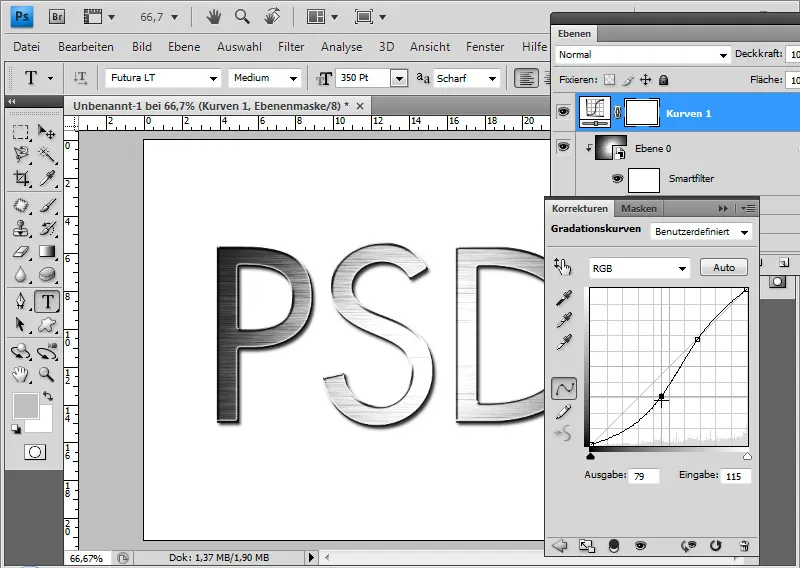
Şekillere Metal Dokusu Uygulamak
Bu metal dokusu ile harfler yanı sıra şekilleri de doldurabilirim. Bunun için, Kendi Şekil Aracı (U) ile telefon şeklini çizer ve doku katmanını şekil katmanıyla bağlarım, böylece doku katmanını ona bir Kesme Çerçevesi olarak uygularım.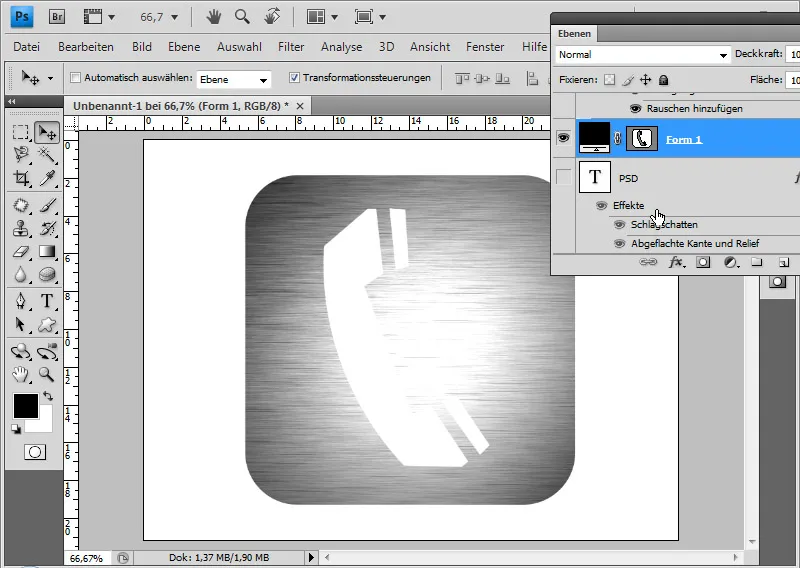
Şekil katmanındaki Yatay Kenar seçeneklerinde, yapı Büyüklük (3 Piksel) ve Parlama Konturu (Gaussian Dağılımı) ayarlanabilir.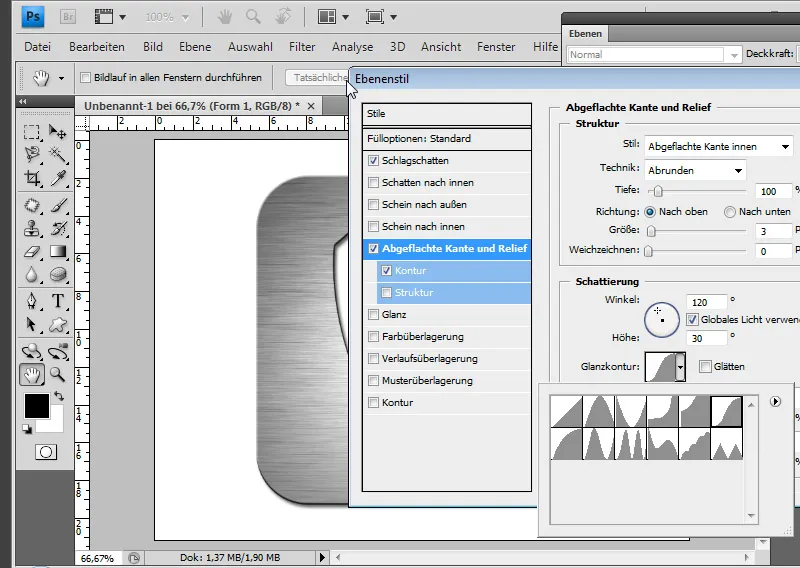
Akıllı Filtreler 'ın avantajı, mesela fırçalanan çizgilerin açısını istenildiği gibi her zaman yıkım olmadan değiştirebilmemdir. Bunun için sadece Hareket Bulanıklığı akıllı filtresini çağırır ve açıyı değiştiririm. Burada ışık efekti daha geniş bir alana çarptığından biraz fazla belirgin görünüyor. Akıllı Filtrelerin doluluk seçeneklerini seçer ve biraz Opaaklık azaltırım.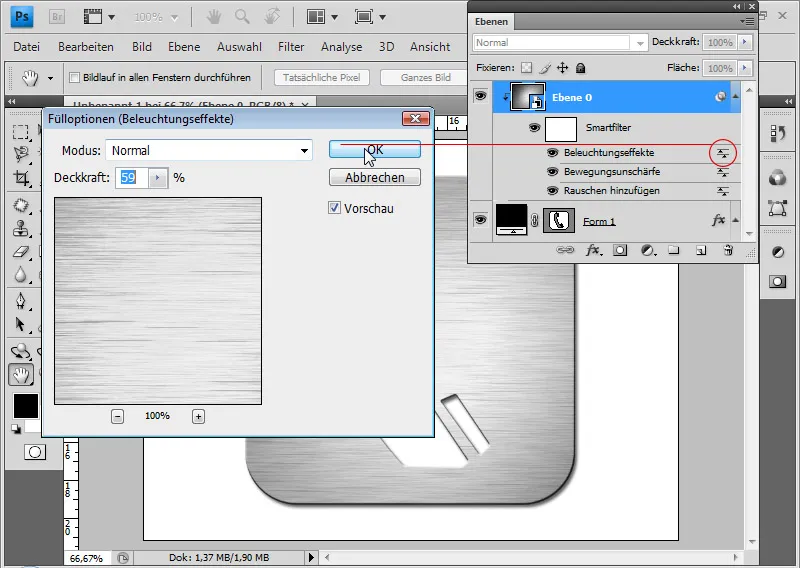
Metalleşmiş şeklim hazır.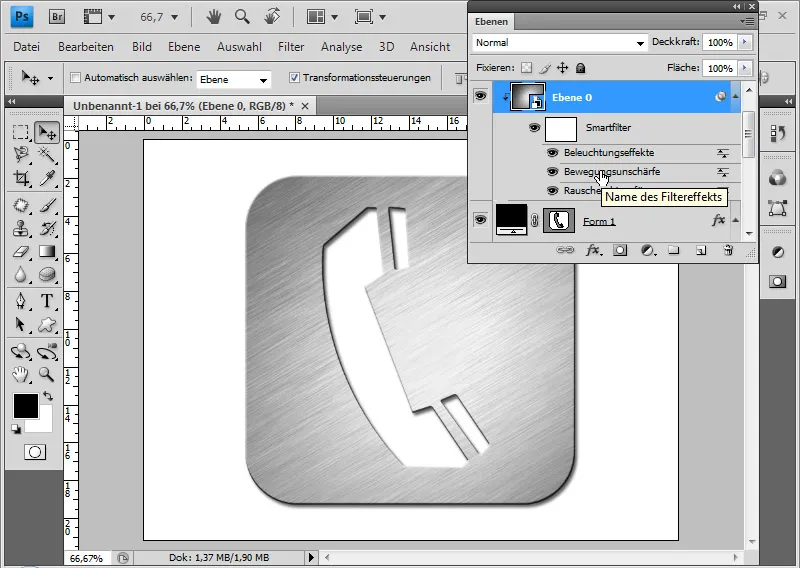
Rot Kanalı'nı biraz aşağı çekebilirim. Sonuç, metalin titan mavisi parlamasını sağlar.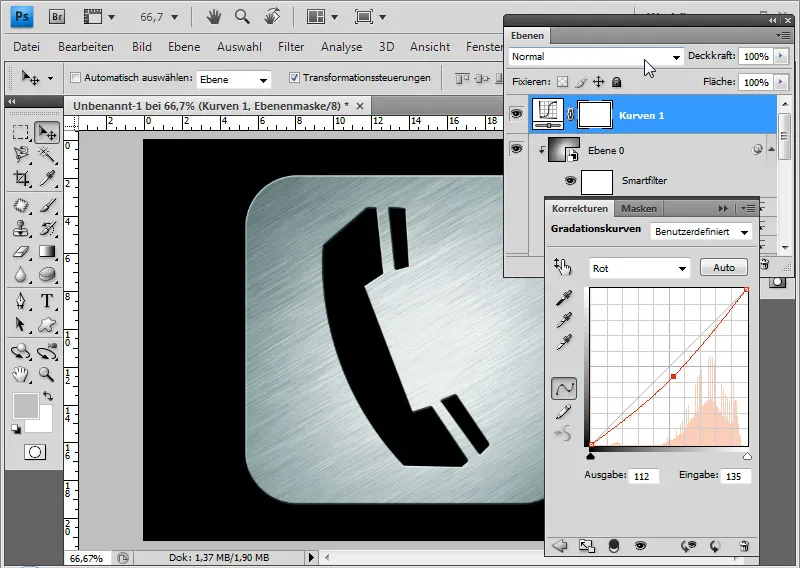
Çıplak Metal/Krom Oluşturma
Her metal fırçalanmış olması istenmeyebilir. Farklı bir yol ile metal görünümünü çıplak bir görünümde de oluşturabiliriz. Metin Aracı ile harfleri, Futura Medium 350 noktada siyah renkte yazarım ya da mevcut metin katmanını kopyalarım. Orada zaten Gölge, Yumuşak Ağız ve Yükseklik için iki doluluğa sahip seçenek etkinleştirilmiştir. Etkimi Dolu Olarak , katmanı Katmanlar Bölmesinden katman üzerine çift tıklama yaparak açılan Fülloplar ile sağlarım. NOT: Aşağıdaki değerler yazı puntolarına bağlıdır ve bu nedenle farklı puntolar için ayarlanmalıdır! İlk olarak, Siyah-Beyaz-Siyah renklerini içeren neredeyse yatay bir karşıtlıkla (94 Derece) Karışık Geçiş'i ayarlarım. Verili geçişlerde Geçiş Enumenüsü ile aynısını bulabilirim. Böylece tekrar Çelik Çubuk Gradyan'ını etkinleştirebilirim.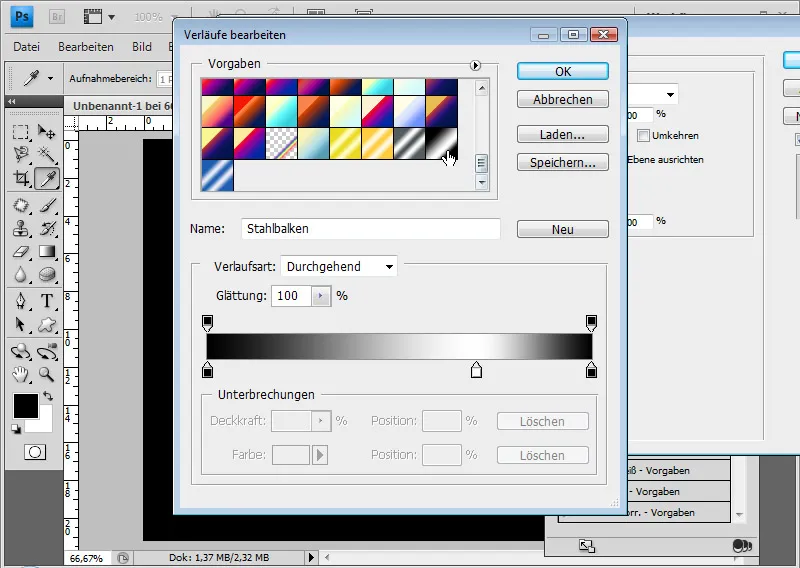
Geçişin Açısı 94 Derece'ye ayarlanır, böylece Geçiş hafifçe diyagonal olur. Dahası, Geçişi %120'ye dek ölçeklendiririm.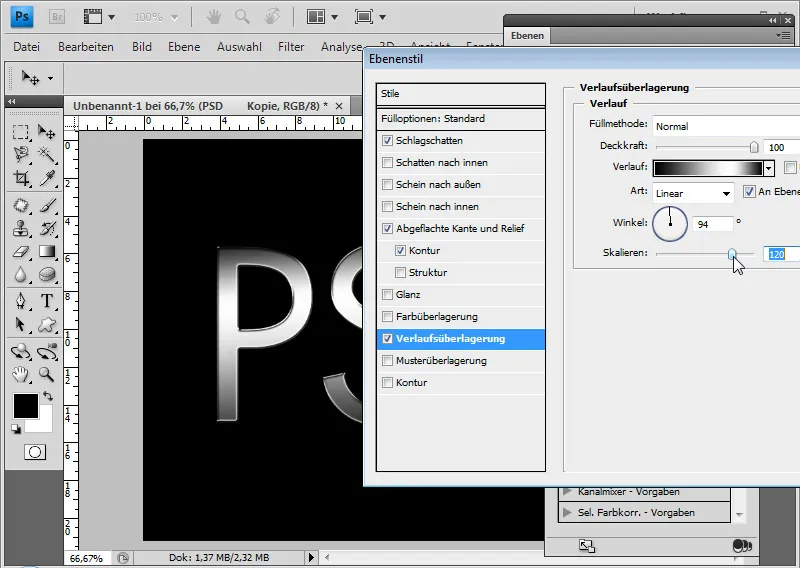
5 Piksel Aralıklı ve 60%'lik gölgelik boyutuyla Gölge harfi dışarı doğru bitirir. Şimdi önemli kısma geliyoruz, bu da metal efektini oluşturacak olan kısımdır: Yumuşak Ağız ve Yükseklik. İlk olarak, Yumuşak Ağız ve Yükseklik altındaki ayarlar: Yapı Stili: İçte Yumuşak Ağız, Yapı Derinliği: %200, Yapı Boyutu: 5-8 Piksel, Gölgeleme: 120 Derece Açı ve 32 Derece Yükseklikte bir Dairesel Parıltı Konturu.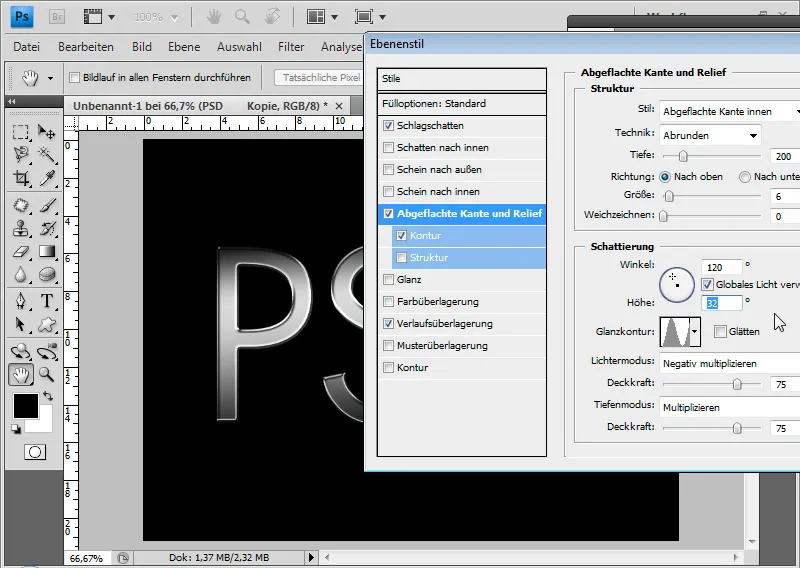
Kontur Ayar'ı %35 civarında Yarı Yuvarlak olarak ayarlanmıştır.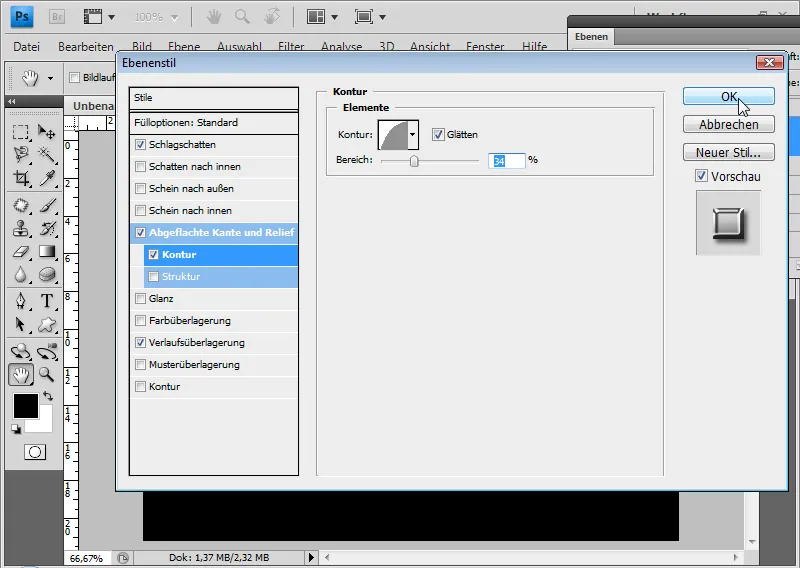
Şimdi metal görünümü hazır– burada siyah arka planla.
Ve burada beyaz arka planla.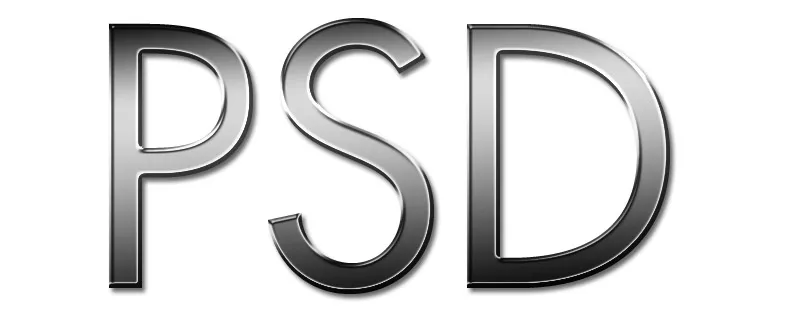
Yansıma Eklemek
Çıplak metalik yüzeyler çoğunlukla çevrenin birkaç kısmını yansıtır. Bu, metal efektini daha da zarif hale getirebilir. Bu yüzden yeni bir fotoğrafı yeni bir arka plan olarak eklerim. Resim kaynağı: Andreas Fischer@Fotolia.de. Şu ana kadar metindeki Geçiş doğrudan dolulukla eklendi. Bu, metalde çevrenin yansımalarını yeni oluşturulan fotoğraf katmanı için bir Kesme Çerçevesi uergesine entegre edebilmem için 100% doluluğa sahip bir geçişi uzun şu doluluk nedeniyle Ebenens Tiller'de olan bir Geçiş Karışımı . Bu nedenle yeni bir katman oluşturur ve Siyah-Beyaz-Siyah Geçiş çizerim, Ebenens Tiller'de görünümündeki geçişle aynı optikte. Bu Geçiş Katmanından Kesme Çerçevesi yaparım, böylece bu tekrar metnim üzerinde etkili olabilir. Üzerinde – aynı şekilde bir kesme çerçevesi olarak – fotoğraf katmanının kopyası yerleştiririm. Bu katmanın doluluğunu önce 0%'a çekerim.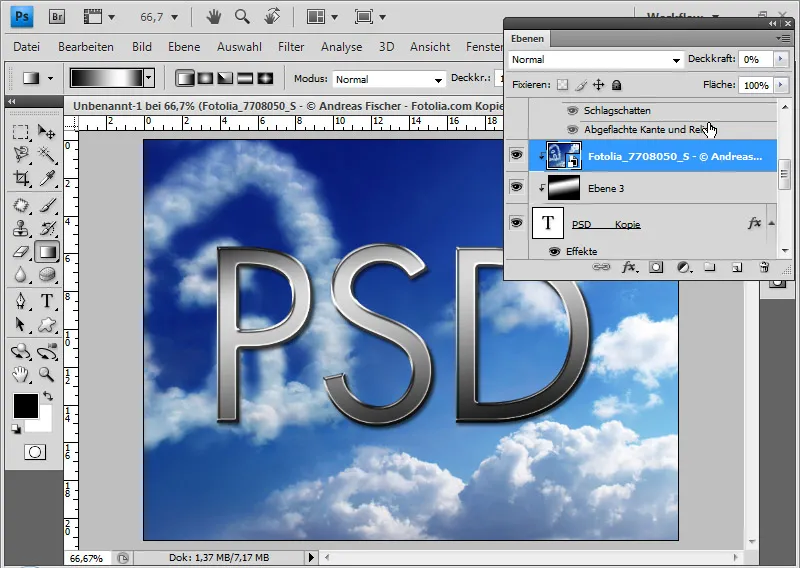
Foto düzeyinin opaklığını foto içeriklerini metalde yansıtacak şekilde yavaşça artırırım. Metalde yansıyan yapıların çok sert olmaması için foto seviyesine Gaussian Bulanıklaştırıcı filtresini uygularım.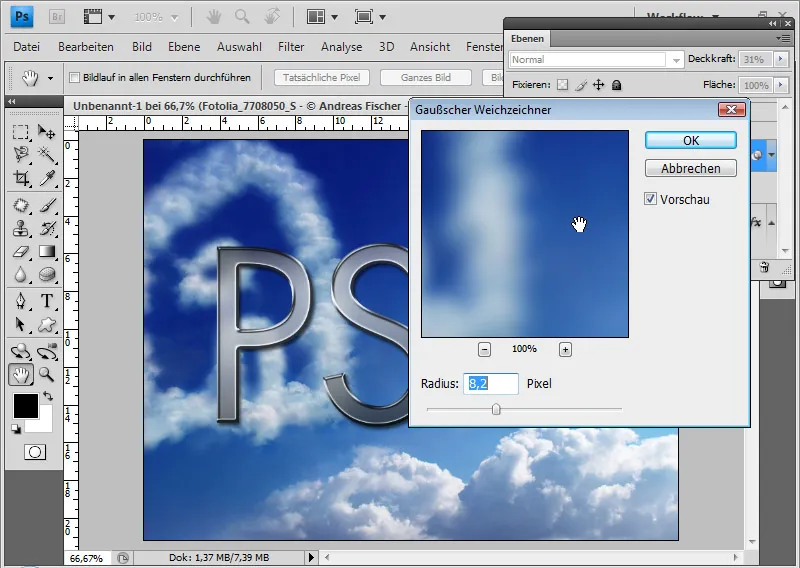
Bu yansıma ile metal etkisi daha da yumuşak, neredeyse krom gibi görünür. Farklı Doluluk yöntemleri ile bu etki daha da değiştirilebilir. Örneğin, Renkli ve Lineer ışıklandırma ve Keskin Işık çok güzel bir etki yaratır.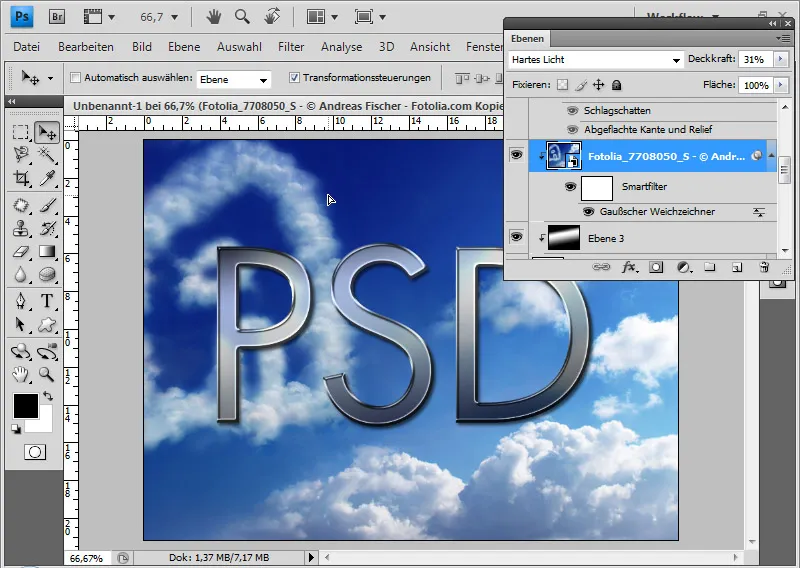
Metal etkisi çok kolay düzenlenebilir, sadece Doluluk seçeneklerini değiştirerek. Yine de farklı bir yazı tipine (burada: Georgia) geçebilirim. Etki diğer yazı tipleri ve boyutlarıyla uyumludur, ancak yazı görüntüsünde büyük farklılıklar olduğunda Doluluk seçeneklerinde incelik yapılması gerekebilir.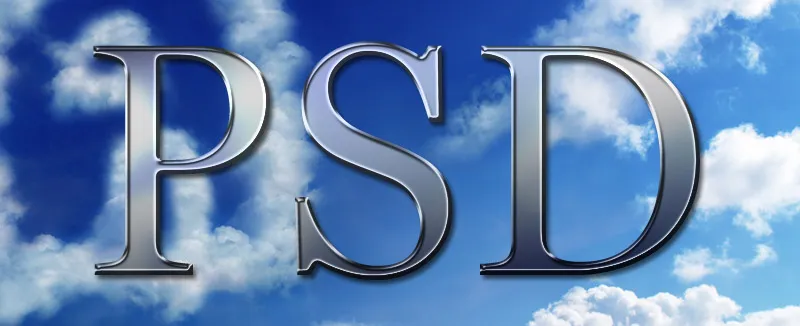
Varyasyon: Düz Metal Görünümü
Metal yapımıma tamamen yeni bir görünüm kazandırmak istiyorsam, Düzleştirilmiş yerine Sert oyma tekniğini Düzleştirilmiş Kenar ve Kabartma penceresinde seçerim. Boyutu 27 piksele ayarlarım. Parlaklık konturunu Koniye değiştiririm ve Opaklığı Derinlik modunda %85'e yükseltirim.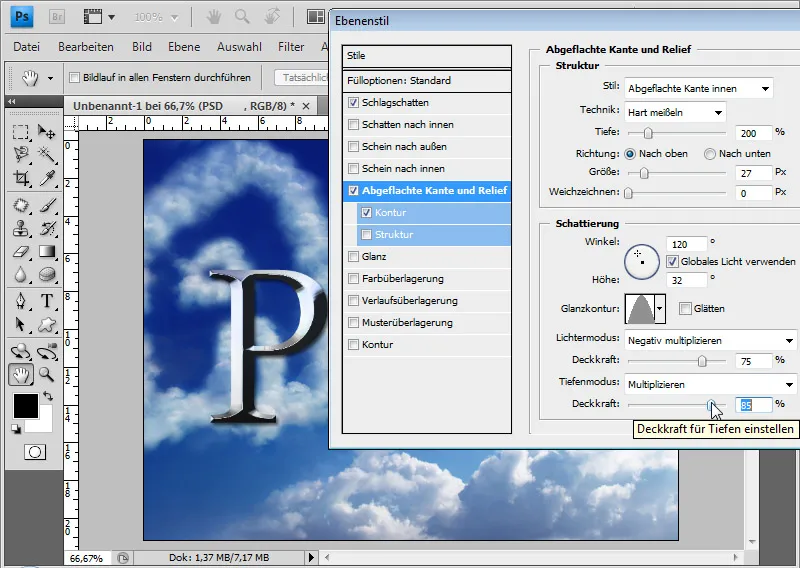
Yarı yuvarlak Konturu %30'luk bir alana azaltırım.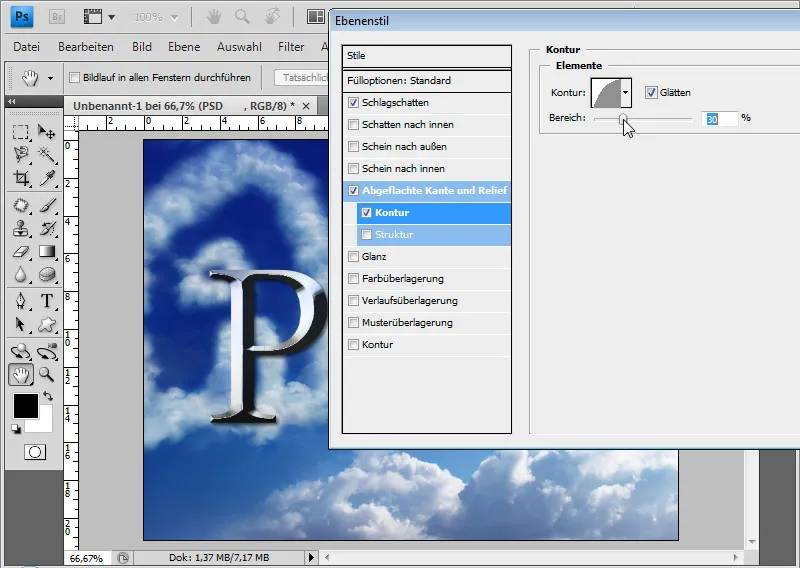
Böylece hızlı ve kolayca eğimli bir görünüm oluşturmuş olurum. Çevrenin yansıması da güzel bir şekilde uyum sağlamıştır.
Efekt, Parlaklık ve Kontrastı çok kolay ve hızlı bir şekilde bir Ayar Tabakası ile Enterpolasyon eğrisi seçeneğiyle değiştirebilirim. Metal etkisini biraz daha güçlendirmek istiyorsam, sadece eğriyi aşağı çekerim ve daha belirgin bir görünüm elde ederim. Fırçalanmış etkette olduğu gibi metale biraz yapı eklemek istediğimde, sadece Doluluk seçeneklerinde %30'a kadar Desen Üzerinekleme seçeneğini seçerim ve çeşitli önceden belirlenmiş desenler uygularım. Bu şekilde yakılmış metal (bazı mutfak bıçaklarında bilinen), mat metal, kirli metal vb. gibi çok güzel varyasyonlar elde ederim. Bu örnek resimde, Standart Ön Ayarlar kategorisinden "Kirli" desenini %25 Opaklık ile Lineer ışıklandırma Doluluk yönteminde ve çevre yansımasız uyguladığımda.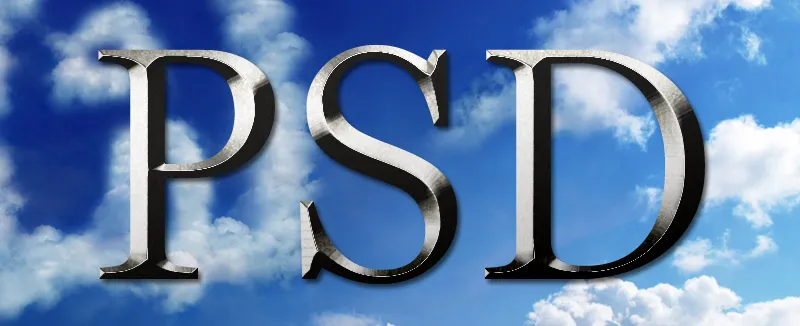
Katman Stilları Olarak Stilleri Kaydetme ve Kullanma
Bu yapay efektler katman stillerine dayandığı için, ayarları Stil Önerileri olarak kaydedebilirim. Böylece tüm düşünülebilir metaller için önceden tanımlanmış birçok stil mevcuttur. Stillerin kaydedilmesi için Doluluk Seçeneklerinde bir Yeni Stil seçeneği seçer ve katman stiline bir isim veririm. Bu durumda "Eğimli Metal Efekti".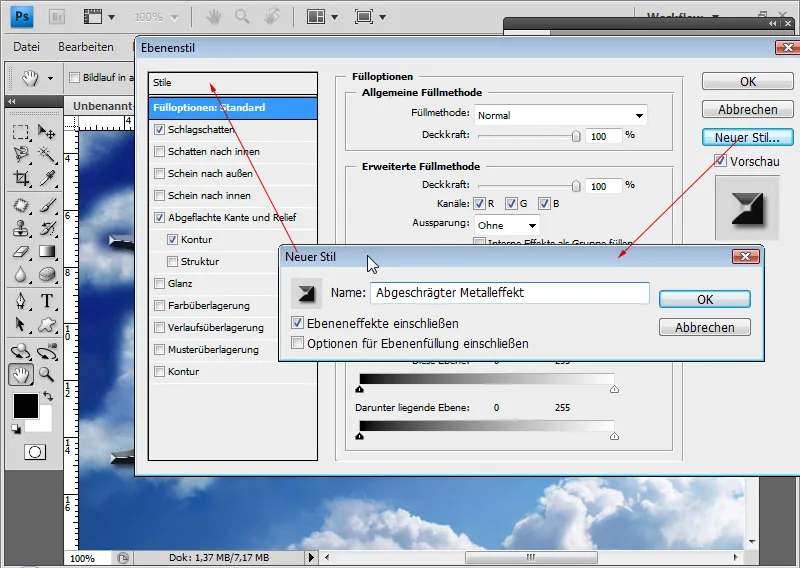
Stilleri Stil Panelinden veya doğrudan Doluluk Seçenekleri üzerinden çağırabilirim.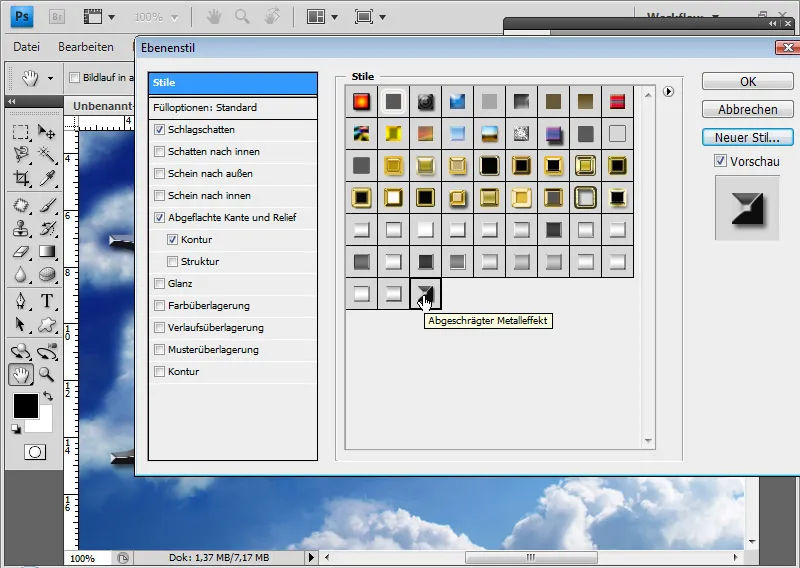
TutKit.com'da altın, bakır, krom, paslı metal vb. için önceden tanımlanmış stilleri içeren bir Metal kategorisi bulunmaktadır. Böylece, sadece yazı tipine, şekle ve boyuta bağlı olarak biraz ayar yapmam gereken geniş bir önceden tanımlanmış seçeneğe kolayca erişebilirim.
Son olarak, çevre görüntüsü yansıtsız eğimli metal efekti tekrar belirtilmiştir: